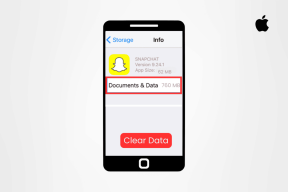Ako pripojiť inteligentnú žiarovku Xiaomi Mi k telefónu
Rôzne / / November 29, 2021
Dnes je Xiaomi nie je známe pre ich smartfóny v Indii. V posledných rokoch uviedla na trh gadgety a doplnky ako powerbanky, Bluetooth reproduktory a fitness náramky. V poslednej dobe prerazila do segmentu inteligentných domácností s Mi Wi-Fi Smart Bulb. Toto inteligentné svetlo nepotrebuje žiadny mostík a funguje aj s Amazon Alexa a Google Assistant.

Áno, je to všetko inteligentné, ale aké ťažké by bolo počiatočné nastavenie? No a tu prichádzame. V tomto príspevku vás prevedieme všetkými krokmi potrebnými na nastavenie inteligentnej žiarovky Mi a jej pripojenie k telefónu. A tam sa príbeh nekončí. Ukážeme vám tiež, ako pripojiť inteligentnú žiarovku k Asistentovi Google.
Začnime.
Tiež na Guiding Tech
Ako pripojiť inteligentnú žiarovku Xiaomi Mi k telefónu
Pripojenie novej žiarovky Mi Smart k telefónu si vyžaduje určitú trpezlivosť a pozornosť. V tejto príručke sme použili telefón s Androidom. Tu sú kroky na spustenie nastavenia.
Krok 1: V prvom rade si budete musieť stiahnuť aplikáciu Mi Home. Potom sa prihláste pomocou svojho účtu Mi. Tento krok vám pomôže pripojiť všetky ostatné produkty pre inteligentnú domácnosť Mi, ako sú čističky vzduchu a bezpečnostné kamery.
Stiahnite si Mi Home
Po prihlásení sa na domovskej obrazovke zobrazí tlačidlo Pridať zariadenie. Klepnite na a potom vyberte Osvetlenie > Mi Smart LED.


Krok 2: Zároveň zapojte žiarovku do objímky a zapnite ju. Aj keď sa žiarovka okamžite rozsvieti, budete ju musieť raz resetovať. Za týmto účelom asi päťkrát prepnite vypínač, kým neuvidíte, že žiarovka vyžaruje farebný displej.


Po dokončení klepnite na Operácia potvrdená a stlačte tlačidlo Ďalej. Vtedy by ste mali Mi Bulb pripojiť k domácej Wi-Fi.
Klepnite na odkaz „Pripojiť k inému smerovaču“ a zadajte heslo Wi-Fi, čím sa začne samotný proces pripojenia žiarovky k telefónu. Pritom sa uistite, že ste blízko lampy.
Krok 3: Úvodné nastavenie trvá približne 2-3 minúty a uvidíte časovú os vášho postupu.


Po dokončení priraďte zariadeniu miestnosť. Opäť mu dajte jednoduchý názov namiesto zložitého 2-3 slovného názvu a je to! Gratulujeme, práve ste dokončili nastavenie pre inteligentnú žiarovku Mi LED.
Krok 4: Po nastavení môžete robiť všetko, čo táto inteligentná žiarovka ponúka. Spočiatku bude farba vášho rozhrania Mi Home rovnaká ako farba lampy.

Ak chcete znížiť jas, posuňte nadol na ľavej strane. Ak chcete vidieť, ako lampa mení farbu, klepnite na Prietok.
Tiež na Guiding Tech
Ako získať prístup k predvoľbám v aplikácii Mi Home
Áno, spodná ponuka vám umožňuje veľa hrať okolo nastavenia svetla. To sú však len základné nastavenia. Klepnite na Obľúbené a uvidíte rôzne možnosti, ako je západ slnka, svetlo sviečok, film atď.


Jediné, čo musíte urobiť, je stlačiť tlačidlo Použiť a žiarovka v priebehu niekoľkých sekúnd zmení farbu. Od filmového večera až po narodeninovú tému sa dá hrať s mnohými.
Môj obľúbený? Východ slnka, to je.
Tiež na Guiding Tech
Ako nastaviť Google Assistant pre Mi LED Bulb
Hoci pomocou aplikácie Mi Home môžete ovládať veľa vecí, nemá hlasové ovládanie. A ak máte a Google Home alebo Amazon Echo produkt so sebou, inteligentnosť by sa trochu stratila, ak by ste ho nevyužili naplno.
A aj keď ste nemali zariadenie inteligentného asistenta, možnosť zapnúť svetlo len hlasom môže byť očarujúcim zážitkom. Áno, čítate správne. Inteligentnú žiarovku môžete ovládať prostredníctvom svojho Asistent Google v telefóne.
Ak chcete integrovať svoj Mi Smart Bulb s asistentom, budete potrebovať aplikáciu Google Home.
Stiahnite si domovskú stránku Google
Krok 1: Po prihlásení do aplikácie klepnite na tlačidlo Pridať v hornej časti. To vám umožní pridať akékoľvek inteligentné zariadenia. Dobrou správou je, že proces je podobný pre všetky typy inteligentných zariadení, či už ide o inteligentnú žiarovku alebo čističku vzduchu.


Na ďalšej stránke vyberte druhú možnosť pre zariadenie, ktoré nepochádza od Googlu.
Krok 2: Pomenujte Domov a klepnutím na Ďalej nastavte zariadenie. Tu klepnite na Nastaviť zariadenie a vyhľadajte Mi Home na stránke vyhľadávania, ako je znázornené na druhej snímke obrazovky.


Ďalej zadajte prihlasovacie údaje účtu Mi, ktoré ste predtým použili na prihlásenie do aplikácie Mi Home. Po overení všetkého sa všetky pripojené zariadenia zobrazia v zozname. Ak používate Google Home prvýkrát, je pravdepodobné, že väčšina zariadení bude mať nepriradené miestnosti.
Priraďovanie názvov vám umožňuje zoskupiť dve alebo viac zariadení v jednej miestnosti. Týmto spôsobom stačí povedať „Ok Google, zapni svetlá v spálni“ a všetky svetlá v danej miestnosti sa rozsvietia. Stručne povedané, uľahčuje život.

Ak chcete priradiť miestnosť, klepnite na tlačidlo Pridať do miestnosti a priraďte správny názov. V mojom prípade som to pridelil do obývačky.
Keď je všetko nastavené, vykonáte niekoľko vylepšení pomocou aplikácie Mi Home. Môžete napríklad zapnúť/vypnúť svetlo alebo zmeniť farbu lampy.


Ak chcete otestovať Mi Smart Bulb pomocou Google Assistant, zobuďte sa dlhým stlačením tlačidla Domov alebo pomocou príkazu na prebudenie. Teraz vyslovte príkaz a sledujte, ako svetlá ožívajú.


Profesionálny tip: Môžete tiež vytvoriť rutiny, aby množstvo vašich inteligentných zariadení fungovalo synchrónne.
Buďte múdri!
Nastavenie inteligentnej žiarovky Mi LED Wi-Fi trvá niekoľko minút. Najlepšie na tom je, že ho môžete prepojiť s inteligentnými asistentmi a pridať k nemu aj plány.
Ak to chcete urobiť, prejdite na stránku Nastavenia aplikácie Mi Home prostredníctvom ponuky s tromi bodkami a stlačte tlačidlo Plus v pravom dolnom rohu.
Ďalej: Vedeli ste, že Xiaomi Air Purifier môžete pripojiť aj k Google Assistant? Prečítajte si článok nižšie a zistite, ako na to.